导读:fast无线路由器手机设置
网友提问:fast无线路由器怎么用手机设置上网,设置wifi名称、wifi密码,因为我没用电脑。
热心网友答:现在的路由器都是可以通过手机进行设置上网的,迅捷fast无线路由器设置上网一共分为6个步骤。本文就为你写篇详细的教程。

fast无线路由器手机设置
fast无线路由器手机设置步骤:
1、安装路由器
首先我们需要把路由器跟光猫正确的安装、连接。
把从猫上接出来的网线(入户宽带网线),插在路由器的WAN接口,如下图:

路由器、电脑、光猫(宽带网线) 连接方式
2、手机连接路由器WiFi信号
既然是手机设置路由器,那么我们就得用手机连接路由器的默认wifi信号。
注:新路由器会默认发出一个WiFi信号,这个WiFi是没有密码的。
在路由器的底部标贴上查看路由器默认的无线名称:FAST_XXXX(XXXX为路由器底部标贴MAC地址后四位),如下图:
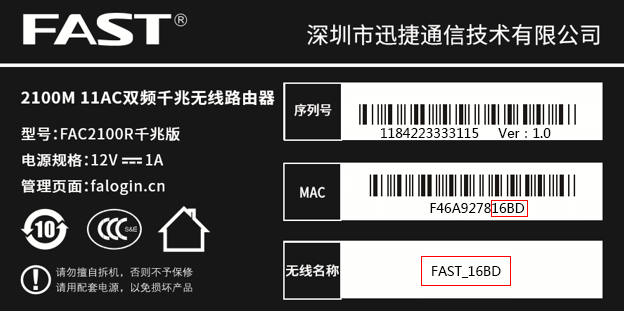
打开手机的无线设置,连接路由器默认的无线信号,如下图:
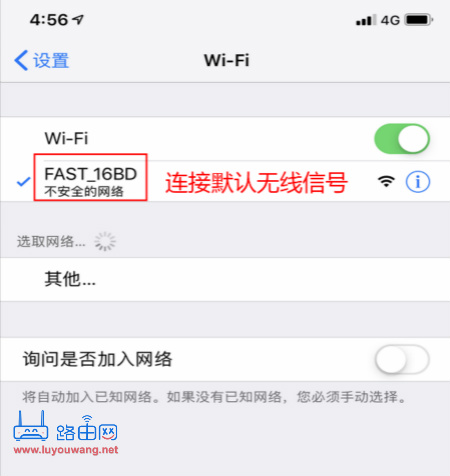
手机连接fast路由器的wifi
说明:
(1) 支持多频合一功能的双频无线路由器,2.4G和5G默认合并为同一个信号。
(2) 不支持多频合一功能的双频无线路由器默认有两个无线信号:FAST_XXXX和FAST _5G_XXXX(XXXX为路由器底部标贴MAC地址后四位),任意连接其中一个信号即可。
3、登录路由器的管理界面
连接上无线信号后,手机会自动弹出路由器的登录界面。如未自动弹出,在浏览器地址栏手动输入falogin.cn来登录。
初次进入路由器管理界面需要设置一个登录密码,以后管理路由器需要输入这个登录密码。建议不设置为123456、111111等类似的弱密码,建议设置为有一定复杂程度的密码,例如字母和数字的组合,如下图:
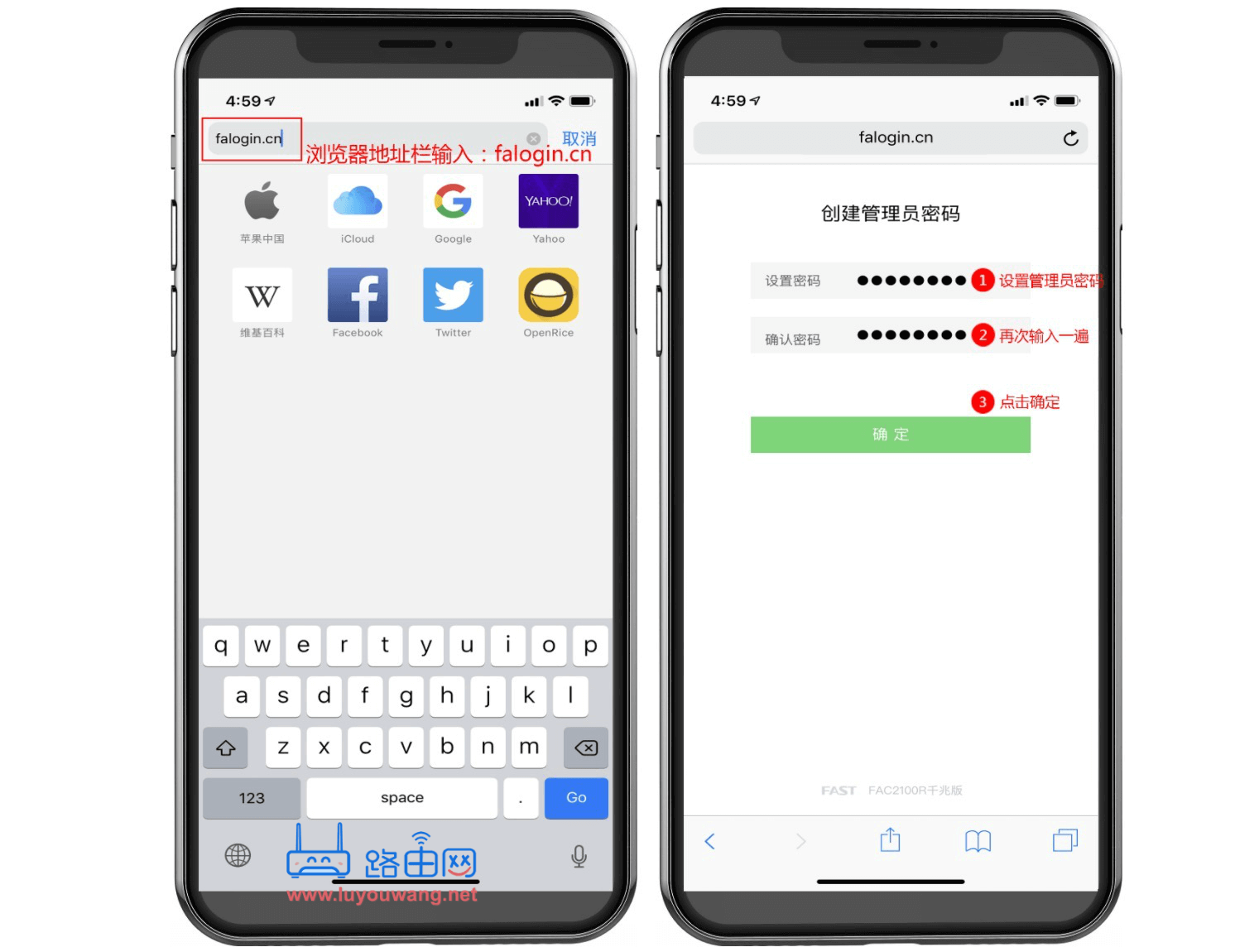
4、设置路由器的上网方式
登录界面后,路由器会自动检测上网方式,请根据检测到的上网方式,填写对应的参数。
(1) 如果检测到上网方式是宽带拨号上网,输入宽带运营商提供的宽带账号和宽带密码,如下图:
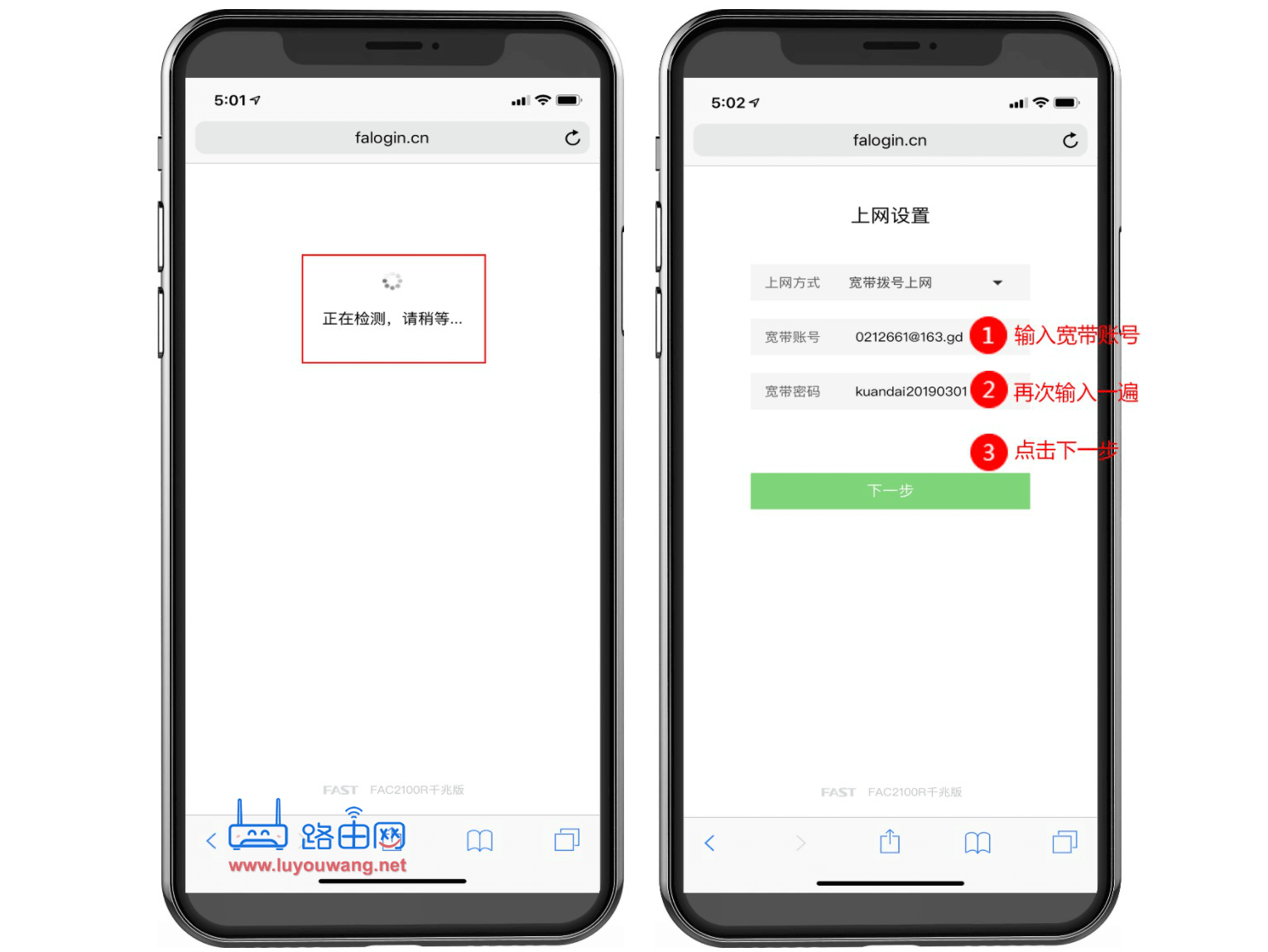
76%的用户因为输错宽带账号密码导致无法上网,请仔细检查输入的宽带账号密码是否正确,注意区分中英文输入、字母大小写、后缀是否完整等。如果不确认,请咨询宽带运营商。
(2) 如果检测到上网方式是“自动获取IP地址”,直接点击“下一步”。
(3) 如果检测到上网方式是“固定IP地址”,填写对应参数后点击“下一步”。
5、设置路由器的无线参数
无线名称建议设置为字母或数字或两者组合,不建议设置为中文(部分无线终端会搜索不到或无法连接中文无线名称)。无线密码,建议设置为有一定复杂程度的密码,如字母和数字的组合。如下图:
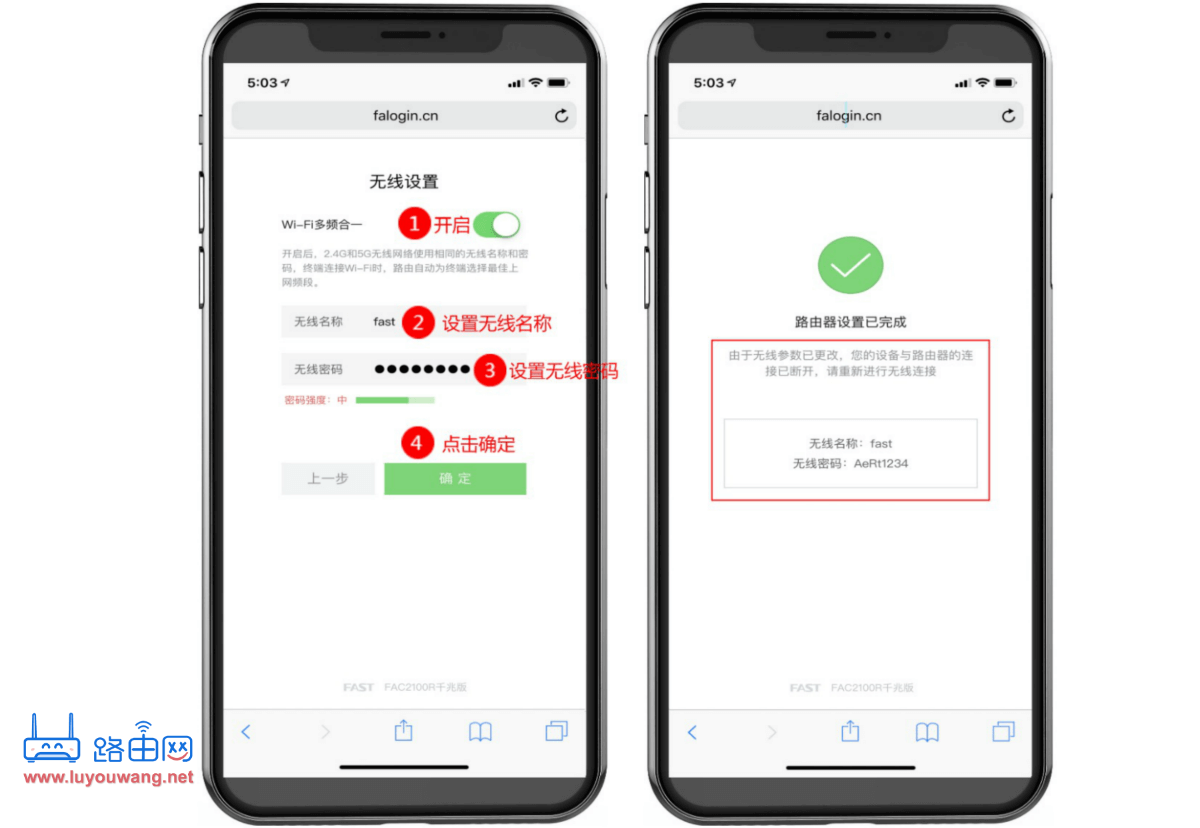
6、设置完成,手机连接路由器新的无线信号上网
至此,路由器已经设置完成。手机搜索路由器新设置的无线信号,输入无线密码,连接上之后您可以愉快地上网了。
说明:
(1) 完成路由器设置后,其他终端有线或无线连接路由器即可上网,不需要再设置一遍路由器。
(2) 如果您之前是电脑宽带拨号上网的,也不需要再点击电脑上的“宽带连接”来进行拨号了。




